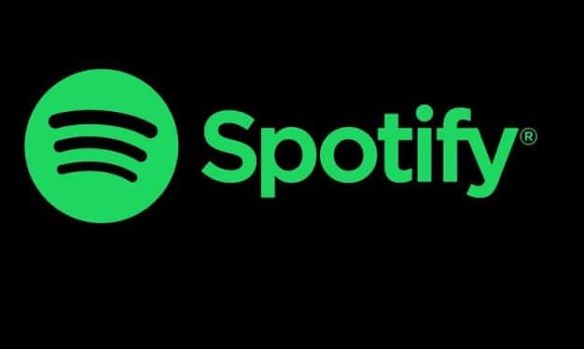Windows 10’da Spotify’ın Otomatik Başlatma Nasıl Durdurulur
Varsayılan olarak Spotify, Windows 10 bilgisayarınızda her oturum açtığınızda otomatik olarak başlar. Arka planda çalışmasını ve önyükleme sürecinizi yavaşlatmasını istemiyorsanız, Spotify‘ın otomatik başlatma özelliğini devre dışı bırakabilirsiniz.
Spotify’a Otomatik Olarak Başlamamasını Söylemeliyiz.
Bu seçeneği bulmak için Spotify uygulamasını açın. Başlat menüsünden başlatabilir veya zaten çalışıyorsa bildirim alanınızdaki (sistem tepsisi) yeşil Spotify simgesini çift tıklayabilirsiniz.
Spotify penceresinin sol üst köşesinde menü (…)> Düzenle> Tercihler‘i tıklayın.
Ayarlar sayfasının en altına gidin ve “Gelişmiş Ayarları Göster” düğmesini tıklayın. ‘
“Açılma ve Pencere Davranışı” seçeneğini arayın biraz yukarı kaydırmanız gerekebilir.
“Bilgisayarda oturum açtıldığında Spotify’ı otomatik olarak başlat” ın sağındaki açılır kutuyu tıklayın ve “Hayır” ı seçin.
Artık Ayarlar sayfasından ayrılabilirsiniz. Spotify, artık oturum açtığınızda otomatik olarak başlamayacaktır.
Spotify’ın Başlangıç Görevini Görev Yöneticisi aracılığıyla devre dışı bırakın
Spotify‘ın ayarlarına göz atmak istemiyorsanız, Spotify’ın otomatik başlatma davranışını Windows Görev Yöneticisi aracılığıyla da kesebilirsiniz. Görev Yöneticisi, bilgisayarınızda hangi programların başlayacağını kontrol etmenizi sağlayan yerleşik bir Başlangıç sekmesine sahiptir.
Görev Yöneticisini başlatın , Ctrl + Shift + Esc veya Windows görev çubuğunu sağ tıklayın ve “Görev Yöneticisi”.
“Başlangıç” sekmesine tıklayın. Göremiyorsanız, pencerenin altındaki “Daha Fazla Ayrıntı” yı tıklayın.
Listede “Spotify” öğesini bulun. Sağ tıklayın ve “Devre Dışı Bırak” ı tıklayın.
Spotify‘ın otomatik başlatma durumu, buradaki “Durum” sütununda gösterildiği gibi, artık “Devre Dışı” olacaktır. Artık oturum başlangıcı sırasında başlamayacak.
İstediğiniz diğer otomatik başlatma programlarını da aynı şekilde devre dışı bırakabilirsiniz. Bunu yaparsanız programların arka plan görevlerini yerine getiremeyeceğini unutmayın; örneğin, başlangıç sekmesinde Microsoft OneDrive‘ı devre dışı bırakırsanız, siz oturum açtıktan sonra OneDrive‘ı manuel olarak başlatana kadar dosyalarınızı otomatik olarak eşitlemeyecektir.
Umarım bu yazım size “Windows 10’da Spotify’ın Otomatik Başlatması Nasıl Durdurulur” için hızlı bir bakış sağlamıştır. Herhangi bir sorunuz varsa, yorum bırakmaktan çekinmeyin
Ayrıca “Windows 10 Başlangıç Programları Kaldırma” ve “Windows 10’da Hangi Uygulamalar İnternetinizi Kullanıyor?” gibi konularından yararlanabilirsiniz.